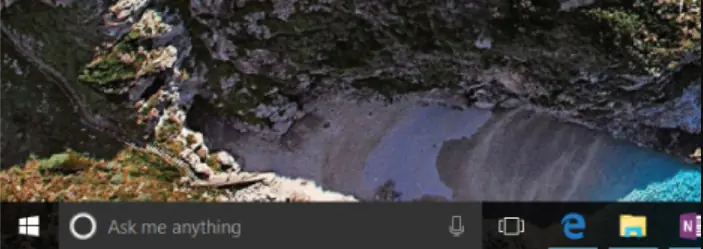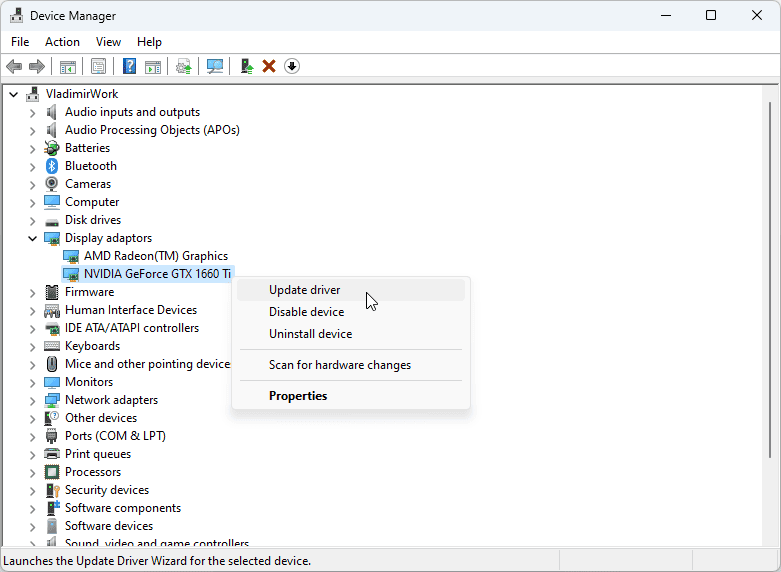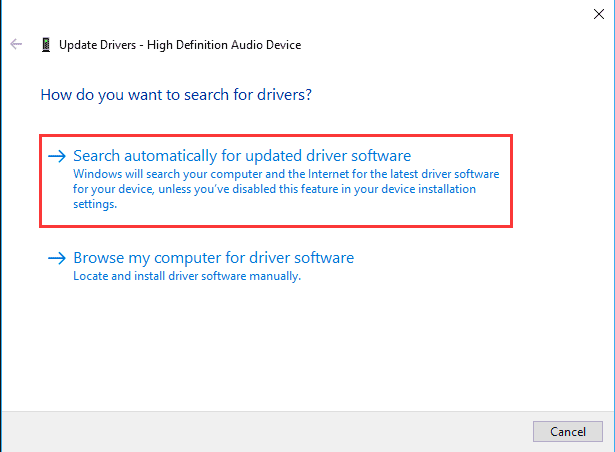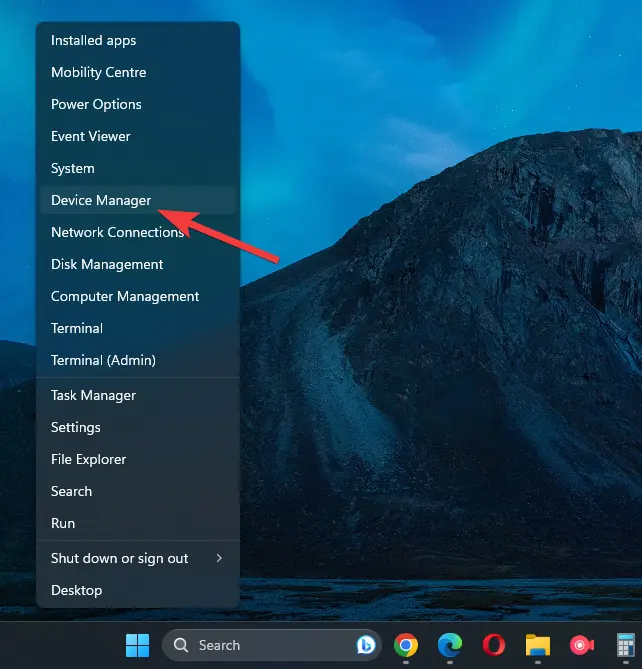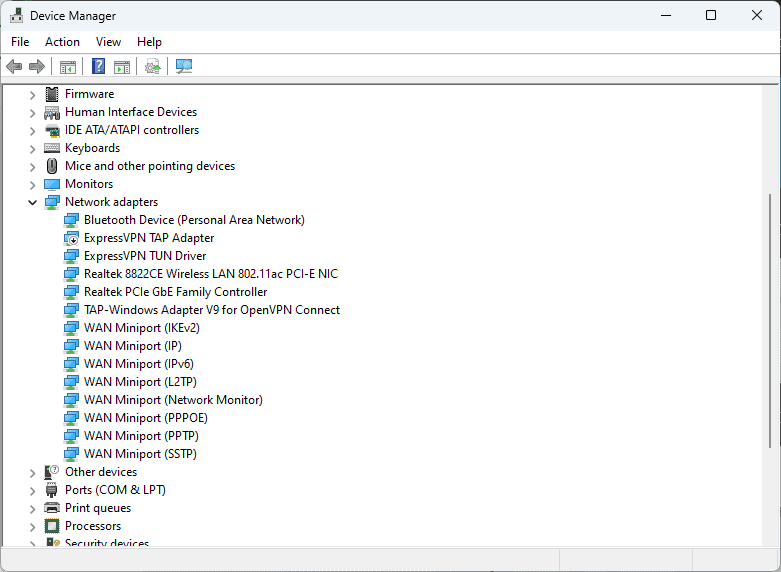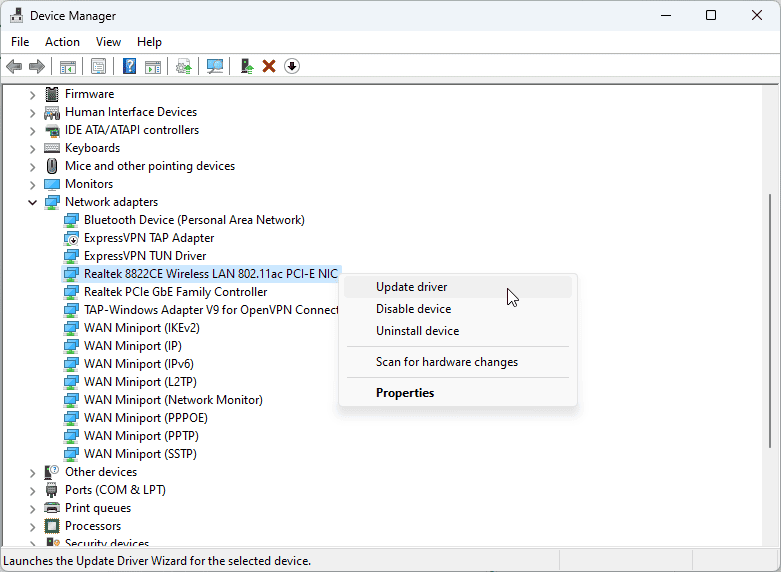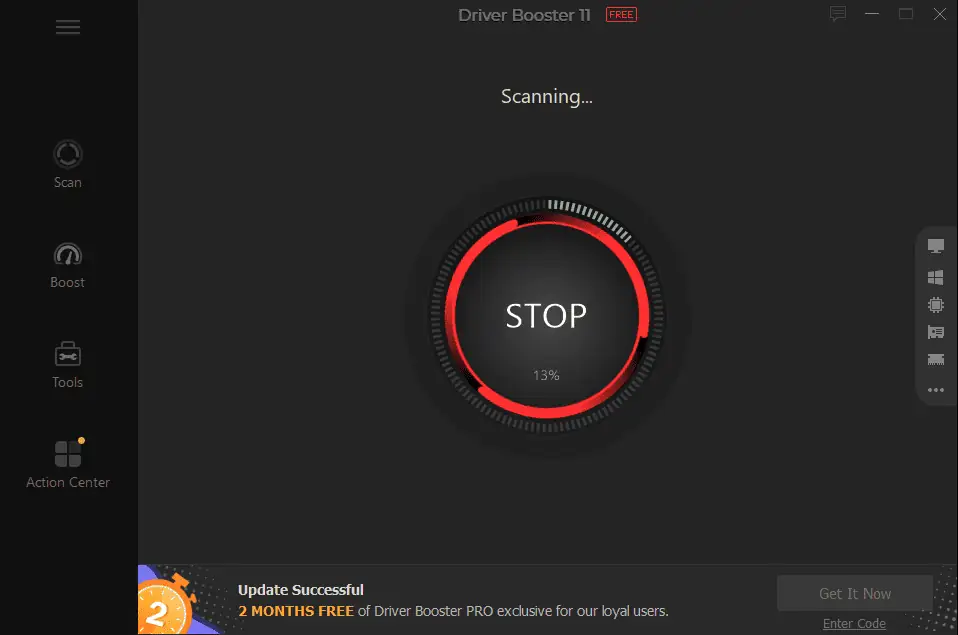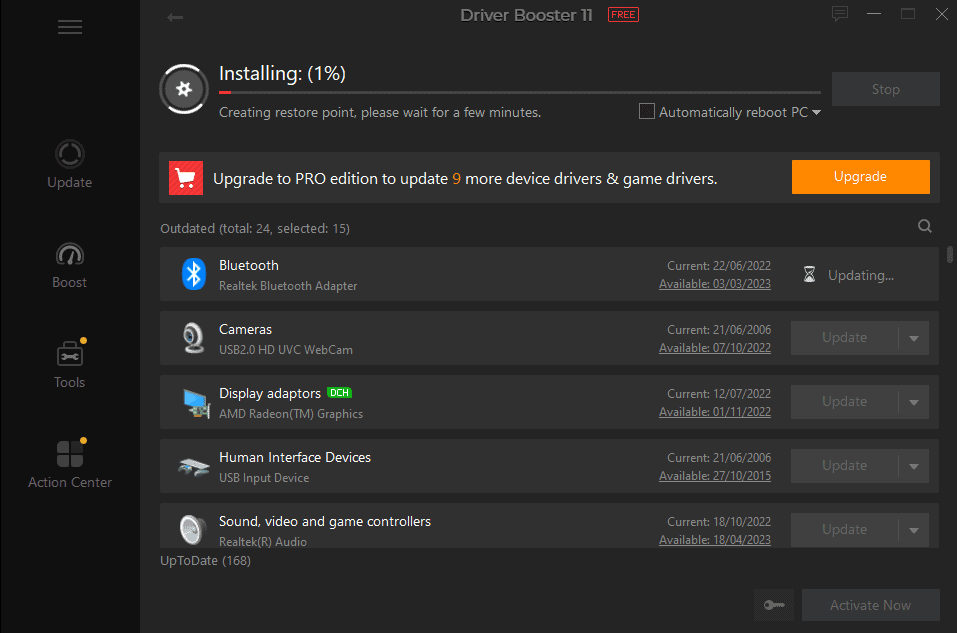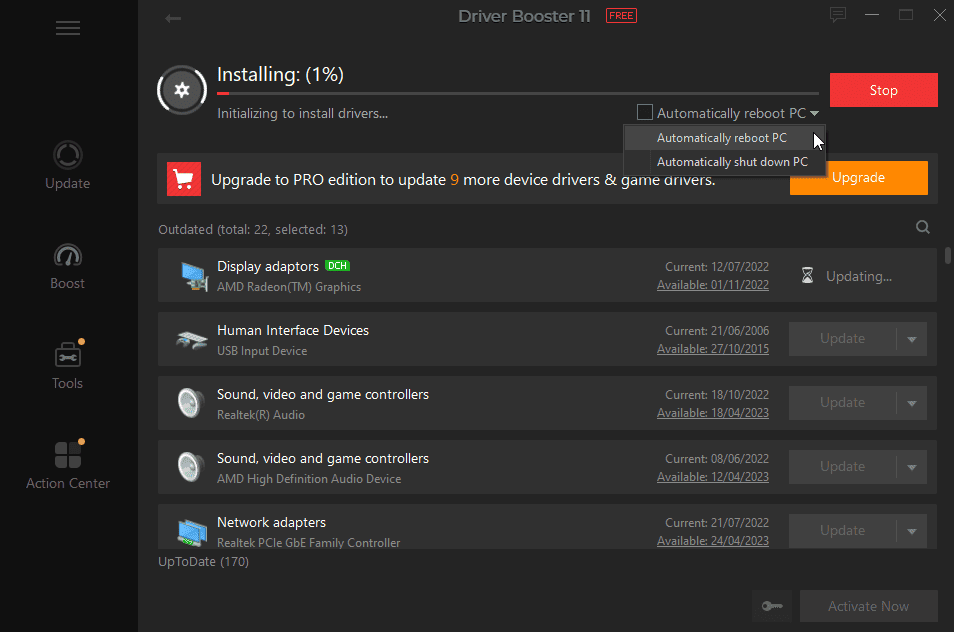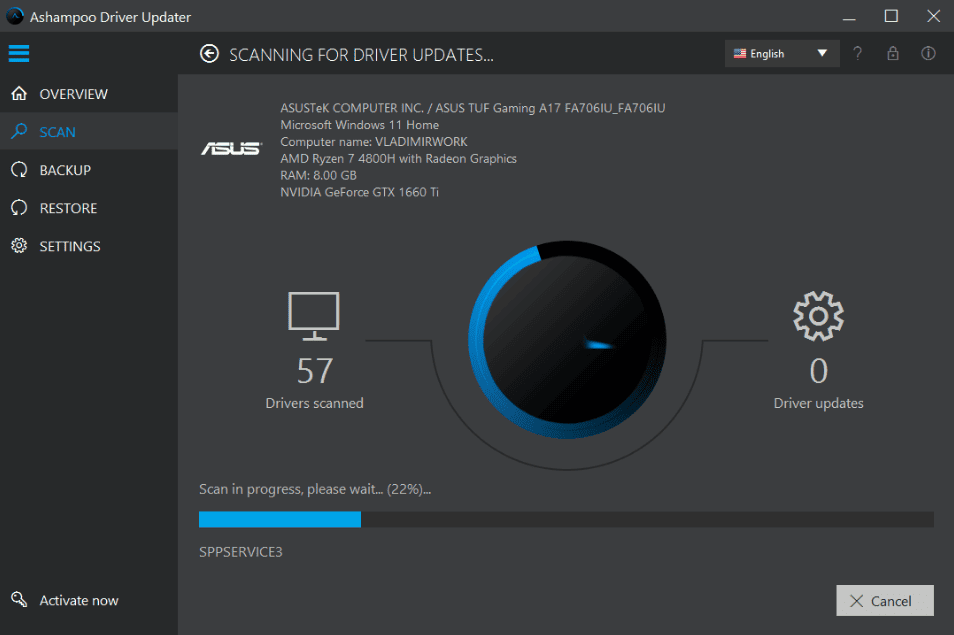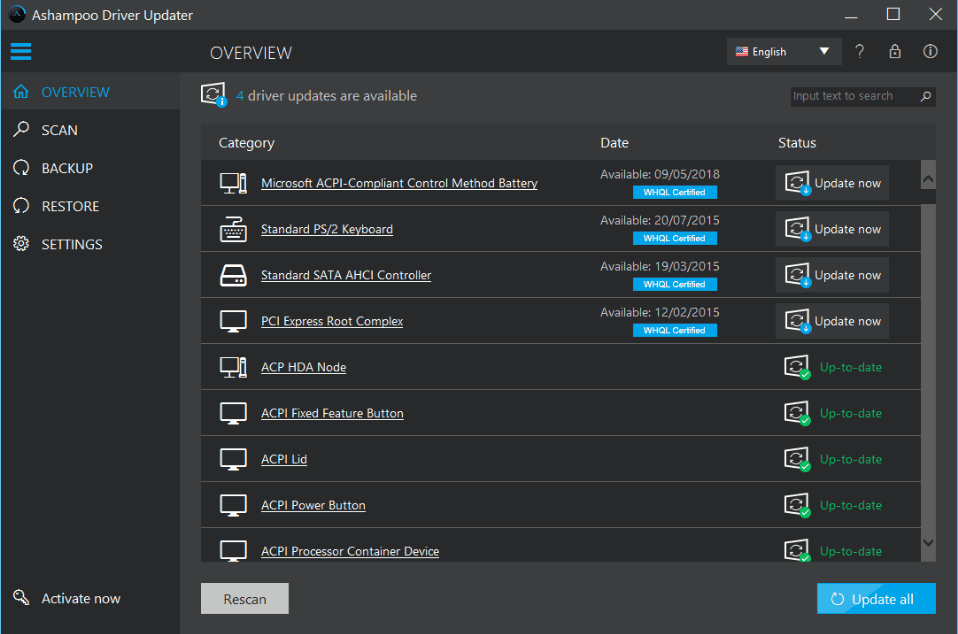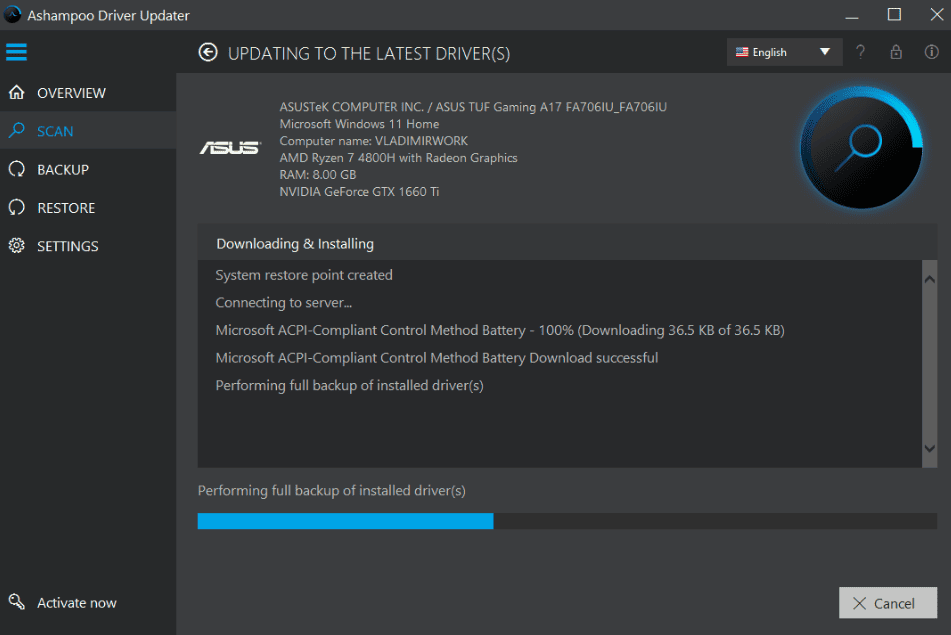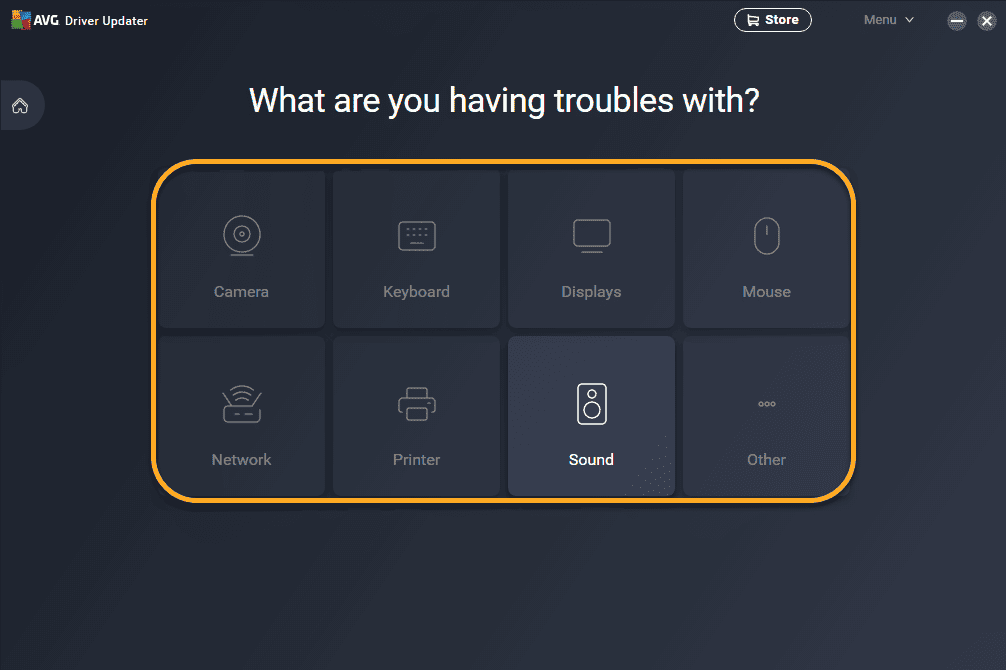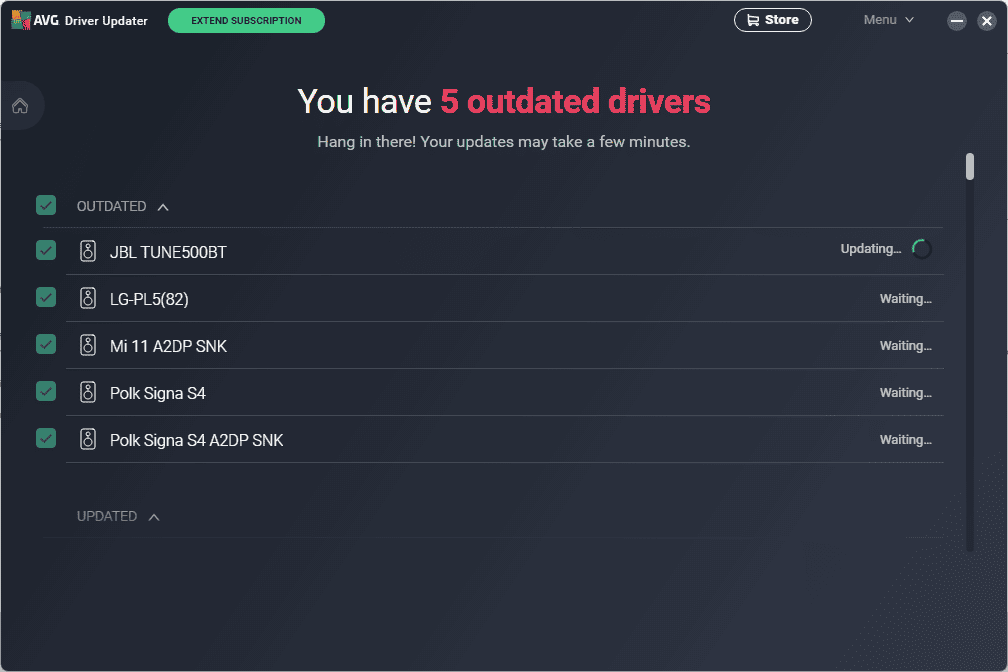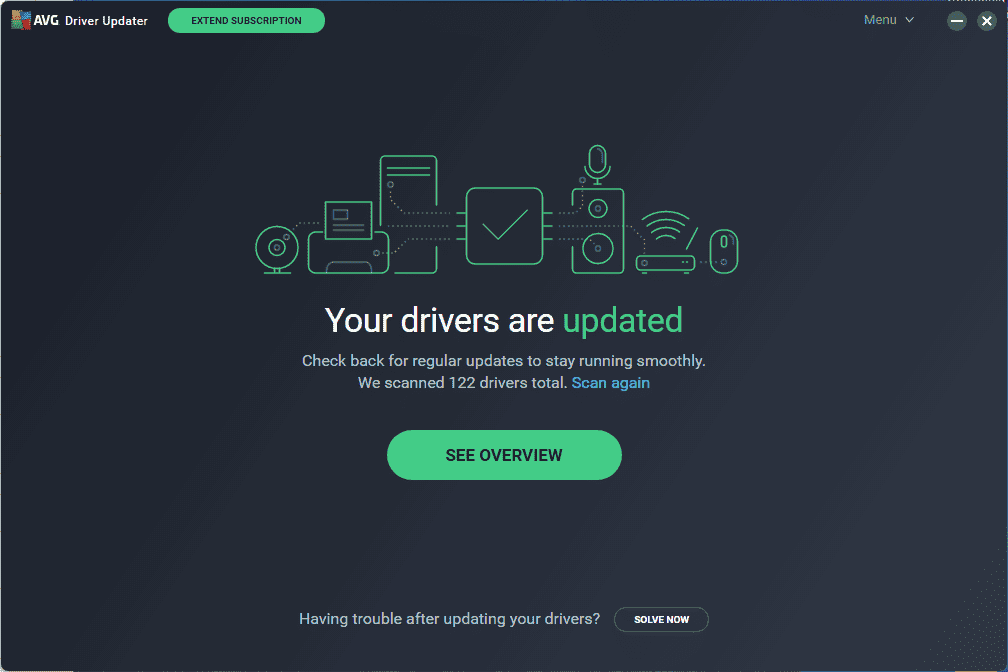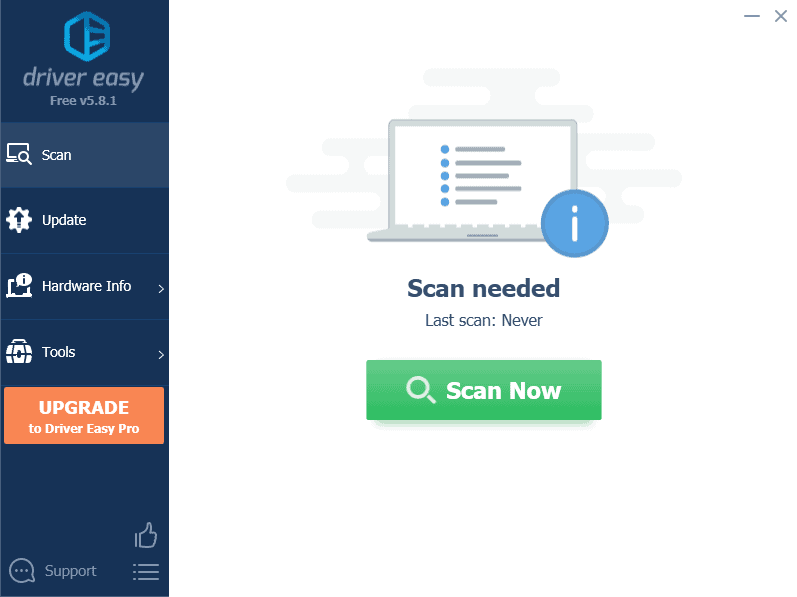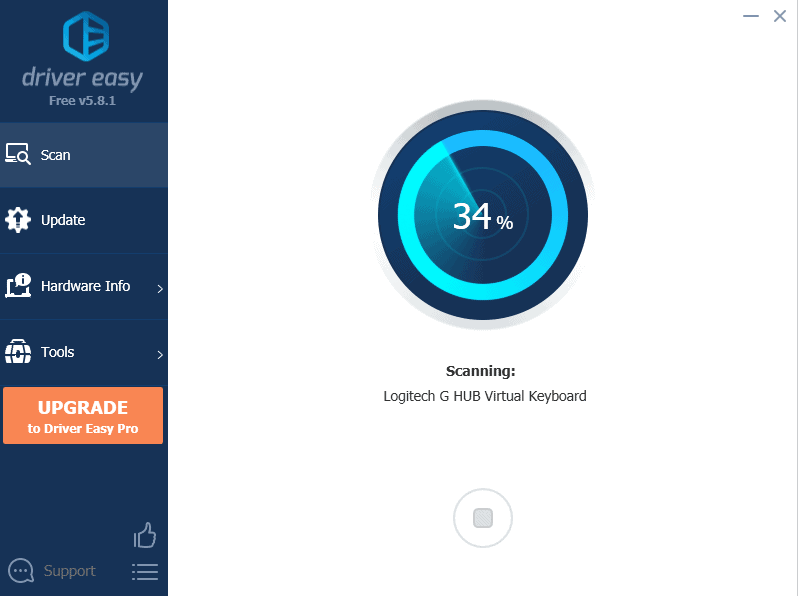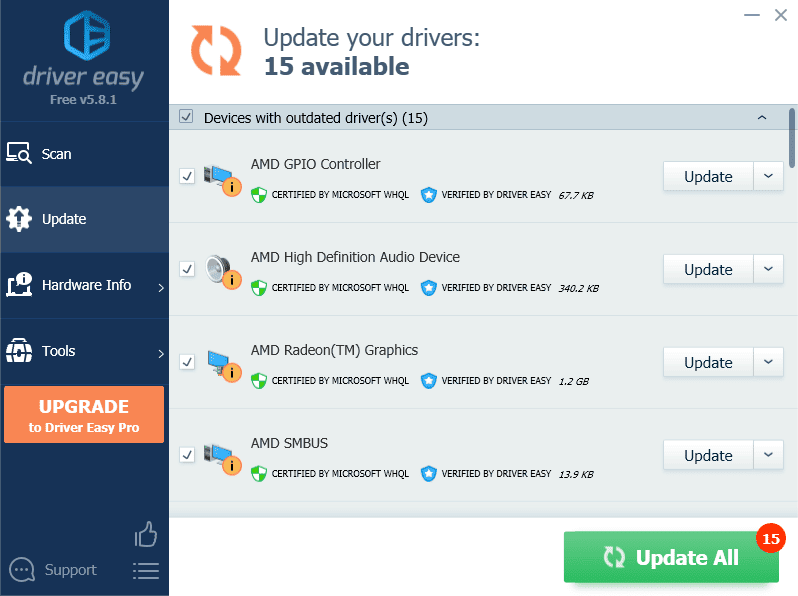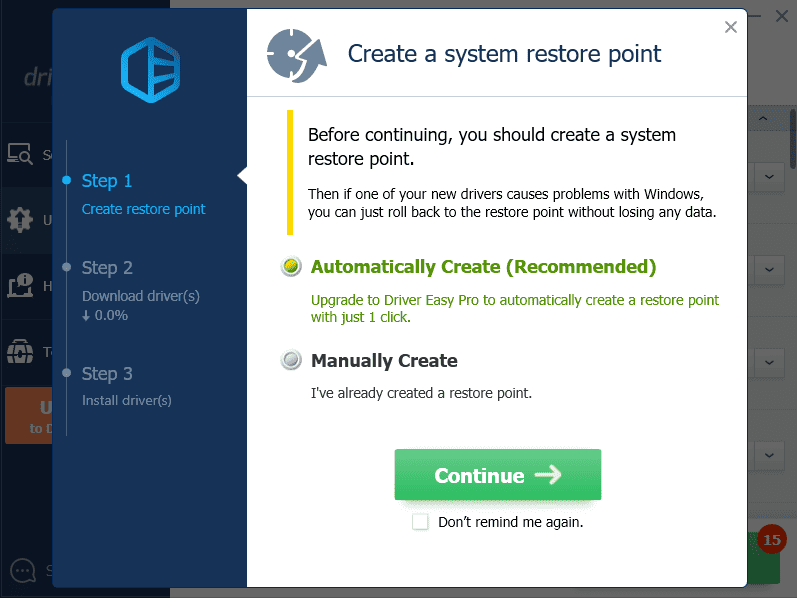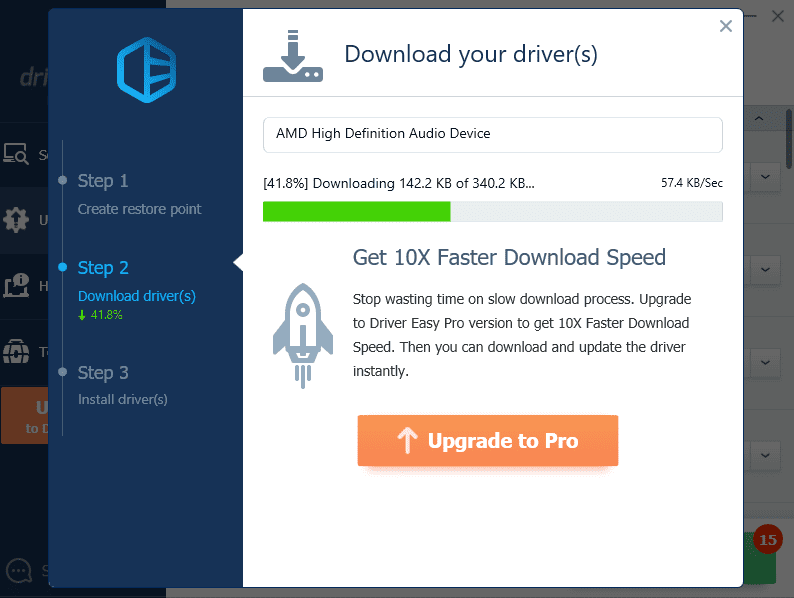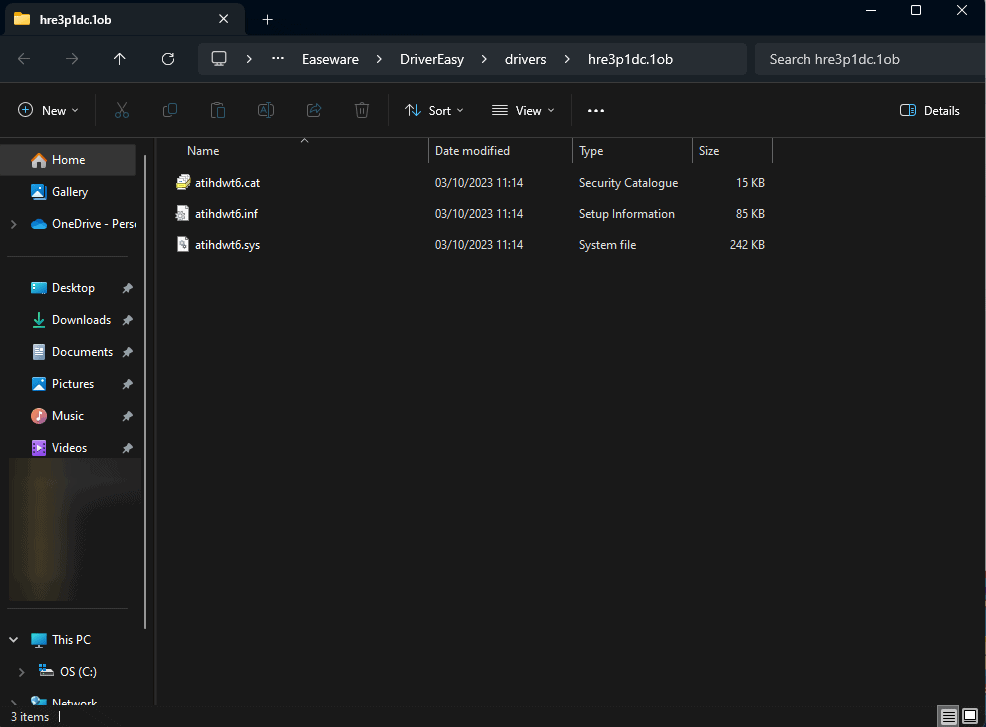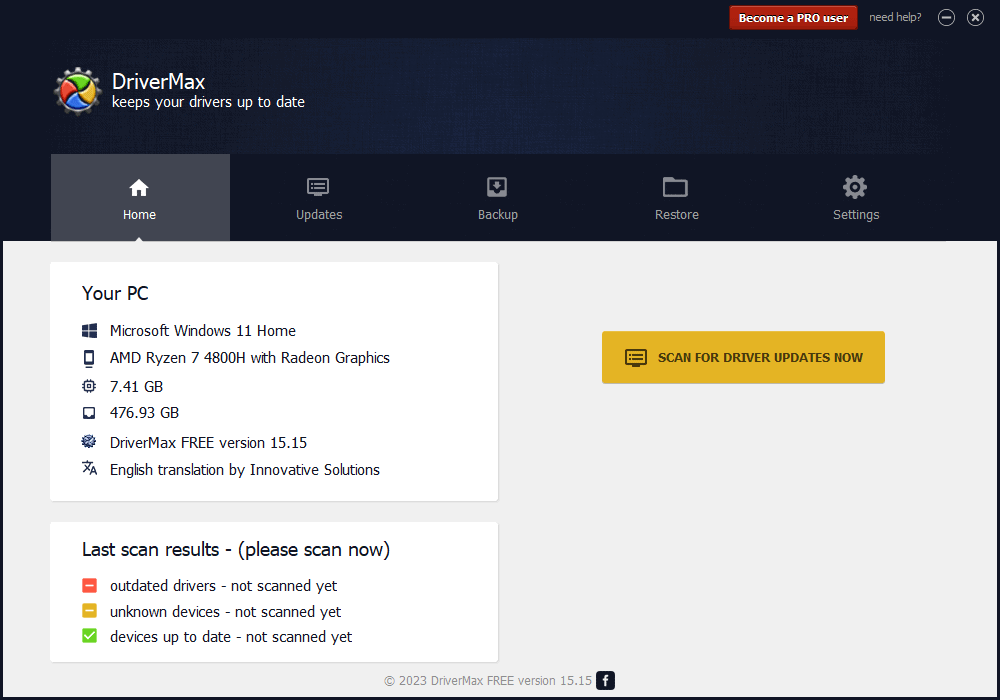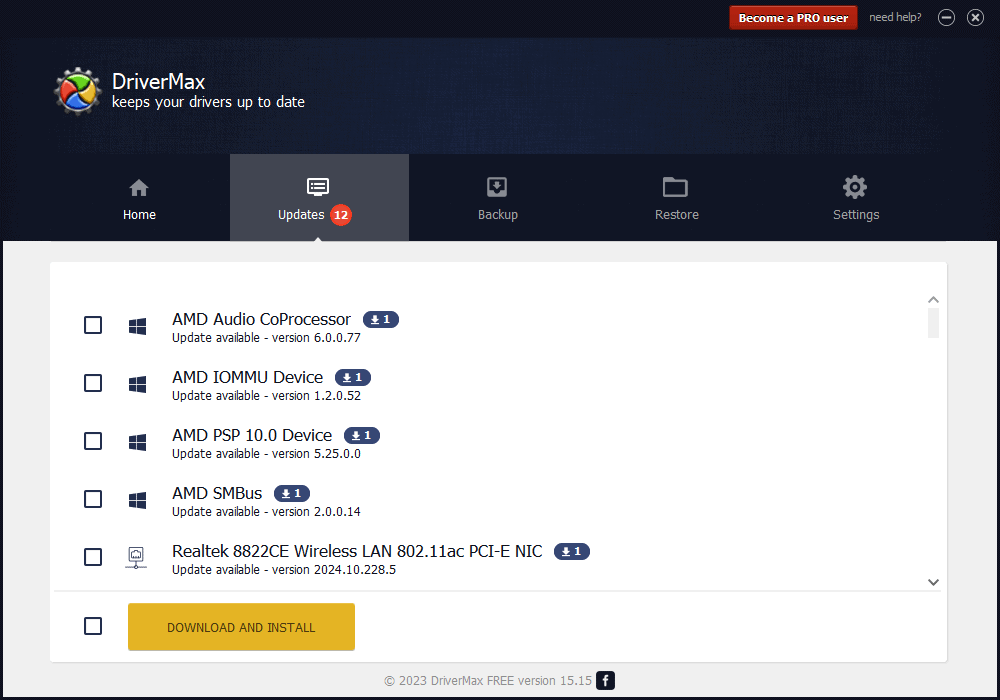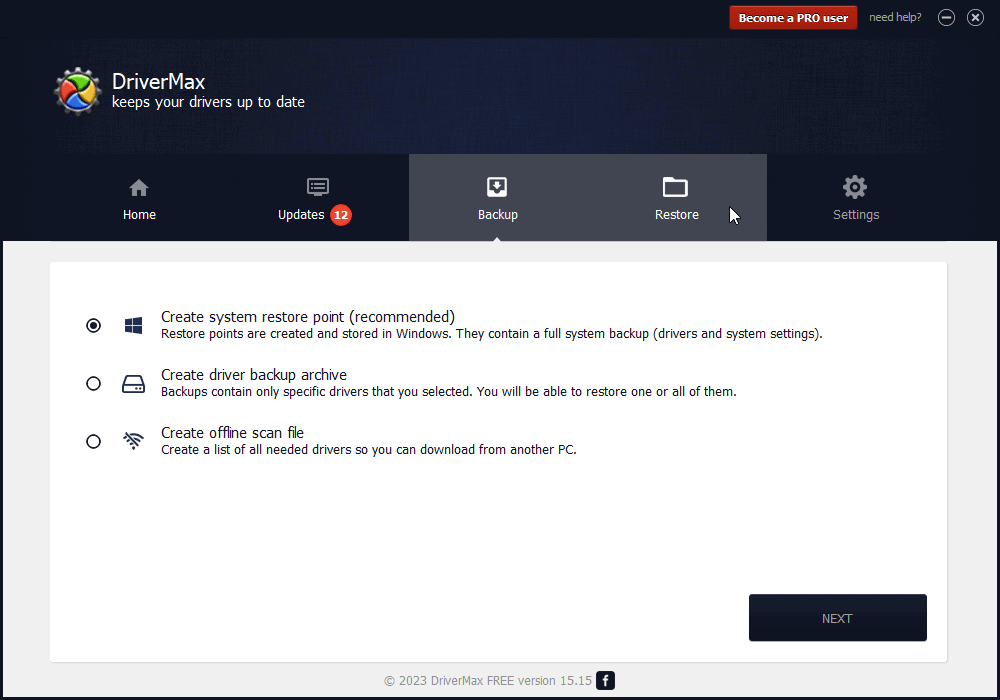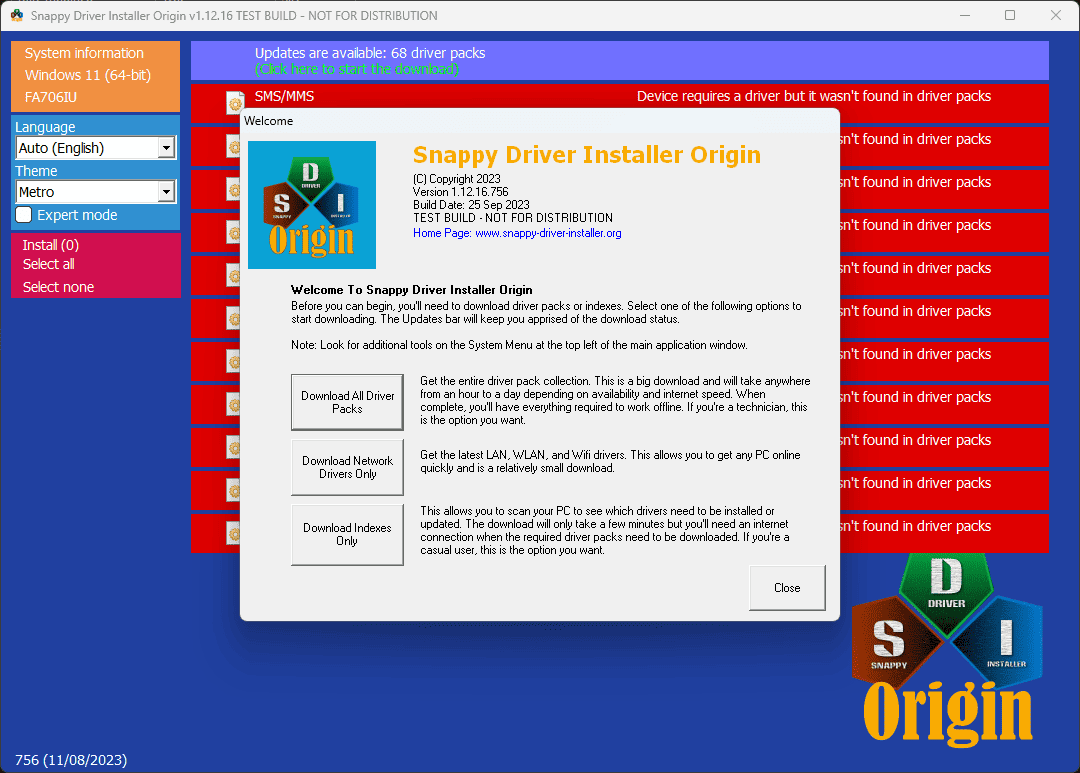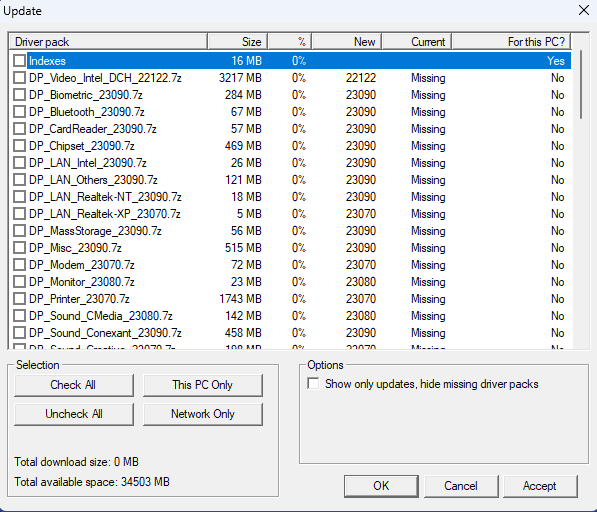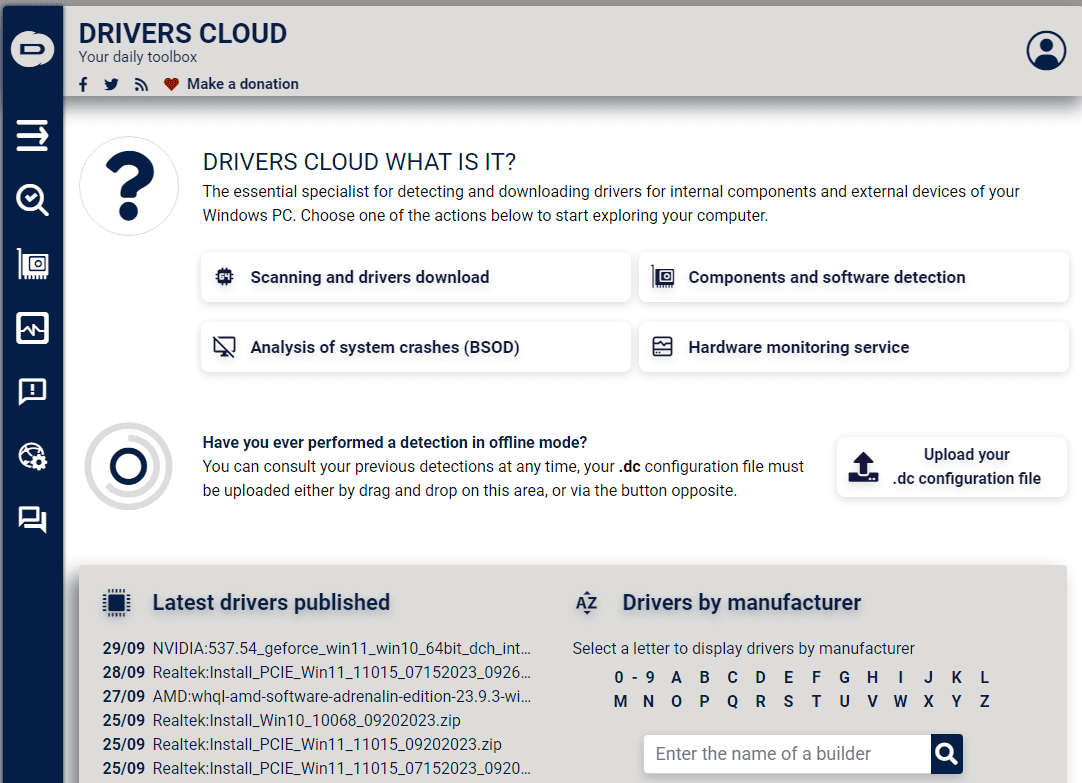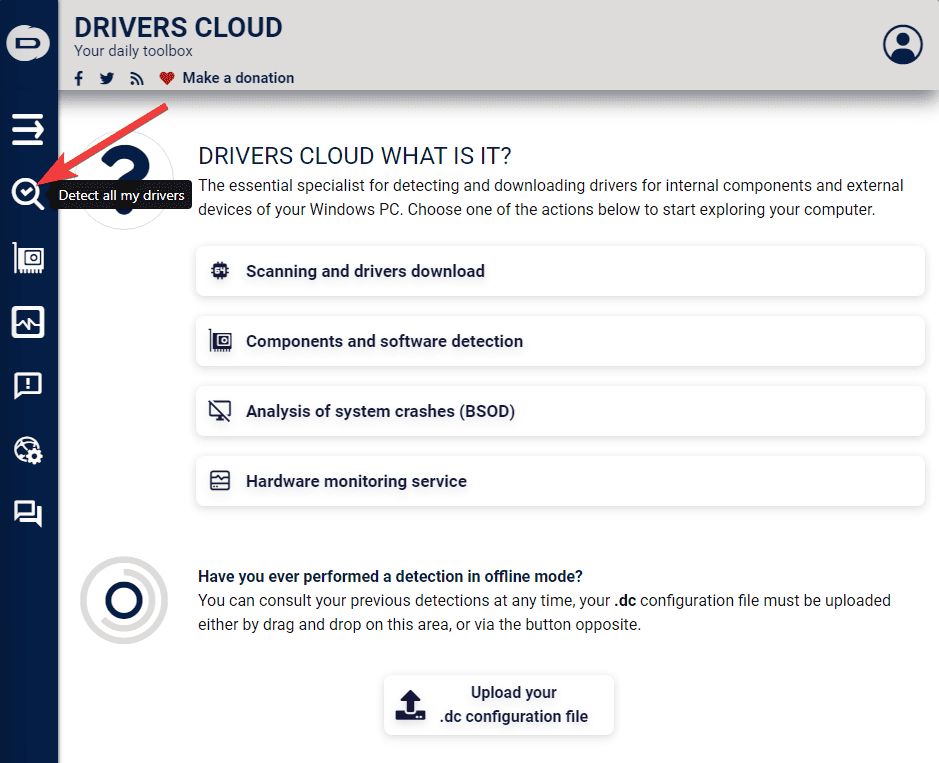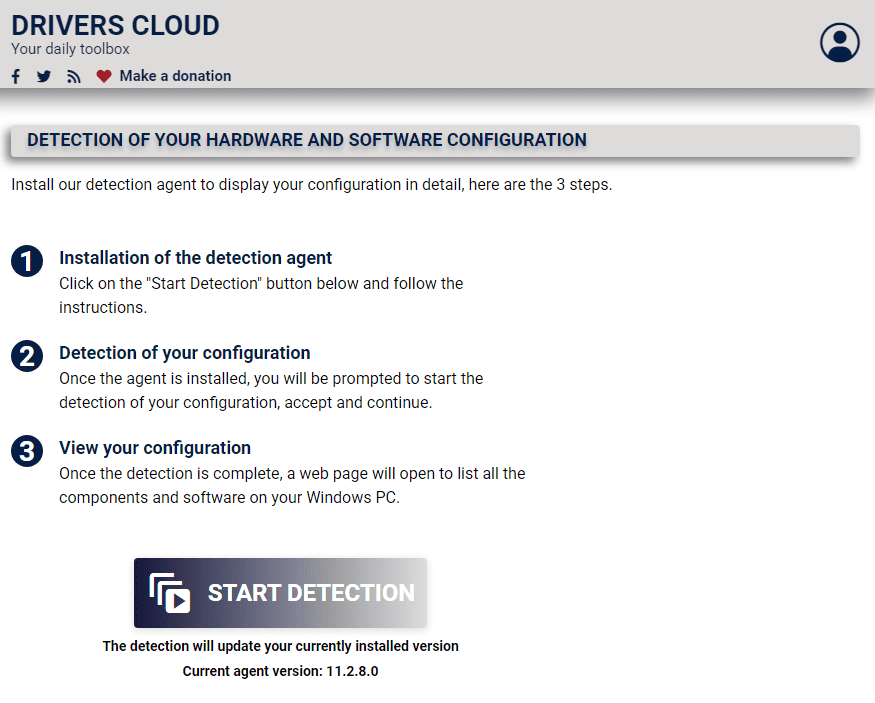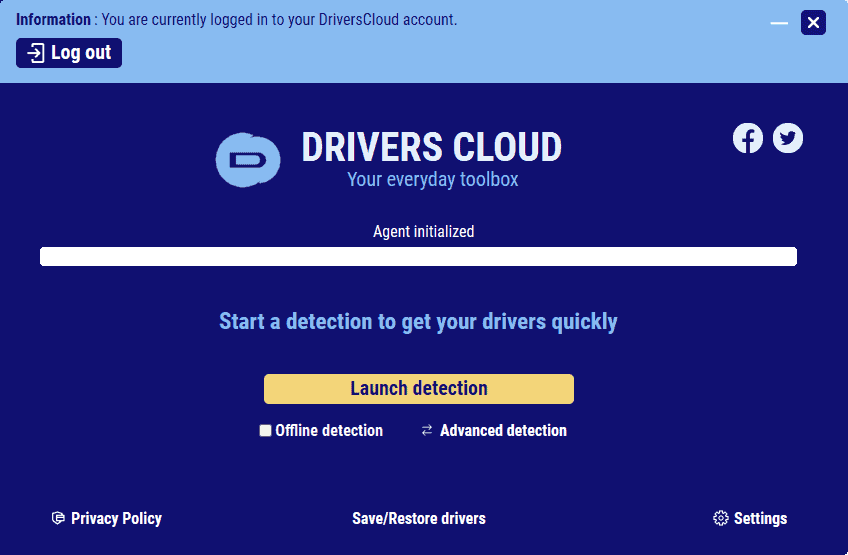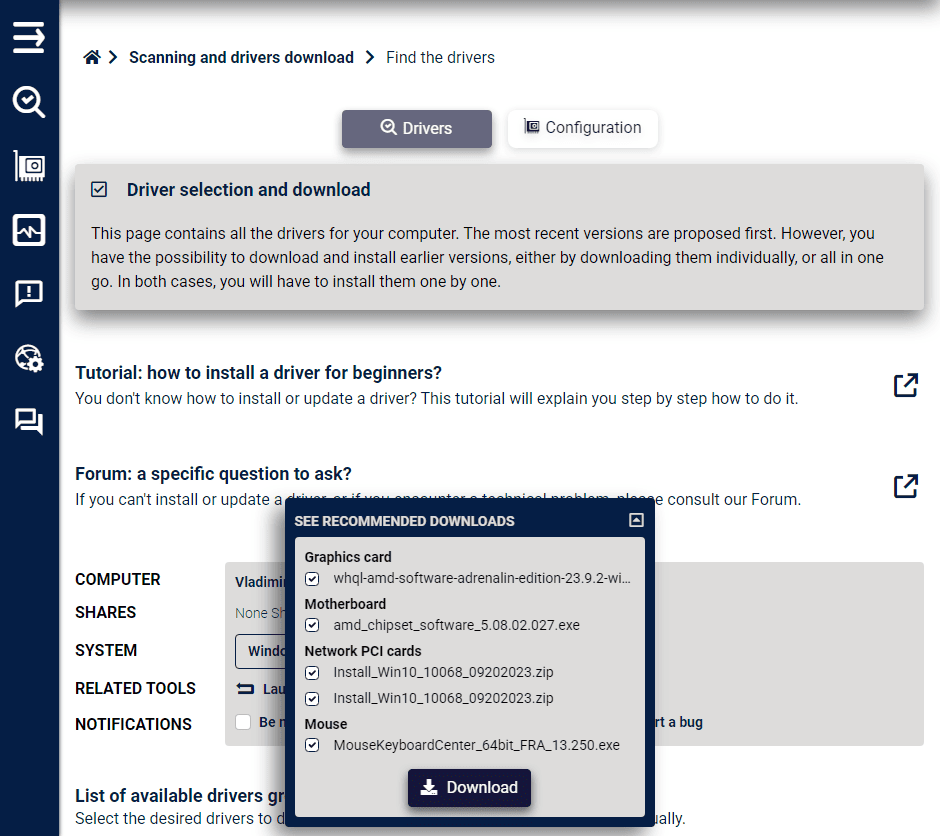8 najboljih softvera za ažuriranje upravljačkih programa za Windows 10 i 11
11 min. čitati
Ažurirano
Pročitajte našu stranicu za otkrivanje kako biste saznali kako možete pomoći MSPoweruseru da održi urednički tim Čitaj više
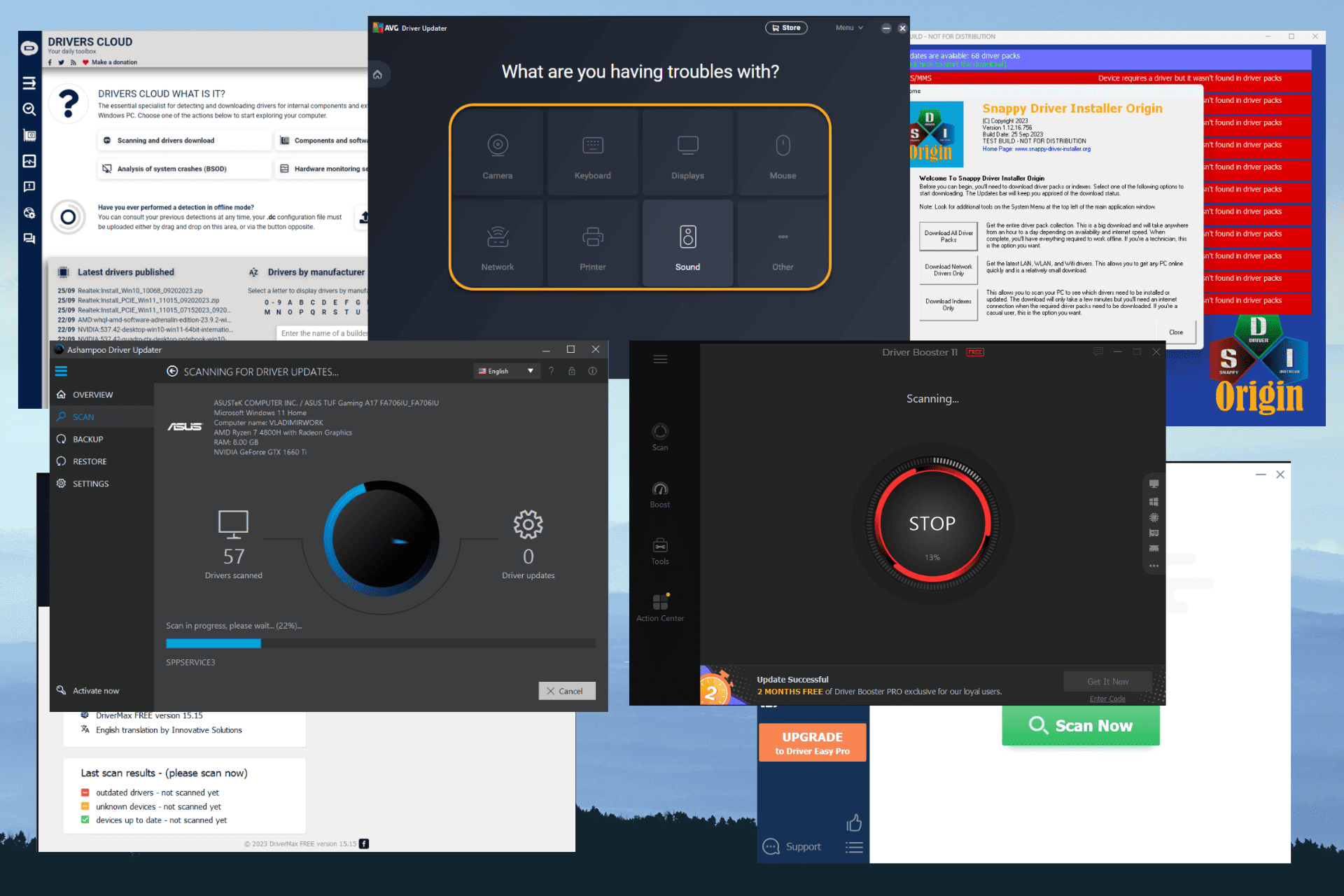
Kako se svijet tehnologije razvija tijekom godina, ažuriranje vašeg sustava ključno je za sigurnost vaših podataka. To uključuje održavanje upravljačkih programa vašeg uređaja. Oni su neophodni za ispravno funkcioniranje instaliranog hardvera i softvera. Možeš preuzeti i ručno postaviti upravljačke programe, ako znaš što radiš.
Međutim, ovaj postupak može oštetiti vaše računalo ako pogriješite. Povrh toga, potrebno je dosta vremena.
Ovdje dolazi do izražaja odabir najboljeg softvera za ažuriranje upravljačkih programa za Windows 10 i 11. Međutim, pregledavanje i istraživanje vaših opcija također oduzima puno vremena. Srećom, mogu vas poštedjeti nevolja. Testirao sam više od 20 najpopularnijih dostupnih rješenja i izdvojio 7 opcija koje su imale najbolje rezultate. U nastavku možete saznati više o mom procesu testiranja:
Proces ispitivanja
| Softverske mogućnosti | Veličina baze podataka upravljačkog programa | User-friendly sučelje | Glavna značajka | Sigurnost i pouzdanost |
|---|---|---|---|---|
| Program za ažuriranje upravljačkog programa PC HelpSoft | Opsežan | Da | Automatizirano skeniranje i ažuriranje | ***** |
| Driver Booster by IObit | Velika baza podataka | Da | Ažuriranja jednim klikom | ***** |
| Ažuriranje upravljačkih programa Ashampoo | Ogromna baza podataka | Da | Ažuriranja jednim klikom | ***** |
| AVG Ažuriranje upravljačkih programa | Nudi pouzdana ažuriranja | Da | Jednostavna automatizacija | ***** |
| Vozač jednostavno | Značajna baza podataka | Da | Ažuriranja jednim klikom | **** |
| DriverMax | Sigurnosne kopije i vraćanja | Da | Automatizacija i sigurnosne kopije | **** |
| Instalacijski program Snappy Driver | Fleksibilan i otvorenog koda | Ne | Ručna ili automatska ažuriranja | *** |
| driverscloud | Opsežna baza podataka vozača | Ne | Mrežna identifikacija | *** |
Kako bih izradio sveobuhvatan popis najboljih softvera za ažuriranje upravljačkih programa za Windows 10 i 11, testirao sam više od 20 softverskih opcija.
Evo mog postupka testiranja:
- Napravio sam skup slučajeva upotrebe testa, uključujući prilagođene scenarije, korake i podatke. Ovaj proces također uključuje definiranje očekivanih rezultata: ažurirajte sve upravljačke programe koji nedostaju.
- Imam skinuo i instalirao sav softver svježe na moje računalo za testiranje. Preuzimanja su vršena samo iz službenih izvora.
- Upotrijebio sam Windows Driver Kit (WDK) i Visual Studio za sučelje za testiranje upravljačkih programa analizirati svaki upravljački program koji je preuzet.
- Da bih izbjegao druge probleme, jesam provjerio je svaki rezultat na Windows 10 i 11 virtualnim strojevima.
- PC za testiranje je ASUS TUF s AMD Ryzen 7 4800H CPU-om, RAM 8GB, Te NVIDIA GeForce GTX 1660Ti GPU.
Ima li Windows 11 program za ažuriranje upravljačkih programa?
Da, Windows 11 uključuje ugrađenu opciju u svom Ažurirajte sustav, koji neprestano osvježava sve potrebne upravljačke programe.
Štoviše, možete koristiti zadano Upravitelj uređaja alat za ručno ažuriranje upravljačkih programa. Pokazat ću vam kako:
Windows 10
- kliknite početni plan gumb, upišite 'upravitelj uređaja' u traci za pretraživanje i otvorite Upravitelj uređaja iz rezultata.
- Odaberite kategoriju kako biste vidjeli nazive uređaja.
- Desnom tipkom miša kliknite uređaj koji želite ažurirati i odaberite Update Driver.
- Odaberite Automatski tražite ažurirani upravljački program.
- Kliknite Update Driver za pokretanje postupka.
Windows 11
- Pritisnite Win + X kombinacija tipki za otvaranje izbornika Start i Odaberite Upravitelj uređaja s popisa.
- Proširite odjeljak upravljačkih programa koje želite ažurirati.
- Desnom tipkom miša kliknite upravljački program i odaberite Update Driver.
- Odaberite Automatski tražite vozače mogućnost pokretanja procesa.
- Pričekajte da se proces završi.
bilješke: Kao što je ranije spomenuto, primjena ove metode pri ažuriranju upravljačkih programa djeluje, ali nije baš korisna pri ažuriranju velikog broja upravljačkih programa. Vrijeme provedeno u ovom procesu može se bolje iskoristiti ako umjesto toga koristite softver za ažuriranje treće strane.
Koji je najbolji softver za ažuriranje upravljačkih programa za Windows 10 i 11?
1. Program za ažuriranje upravljačkog programa PC HelpSoft – Najbolji softver za ažuriranje upravljačkih programa
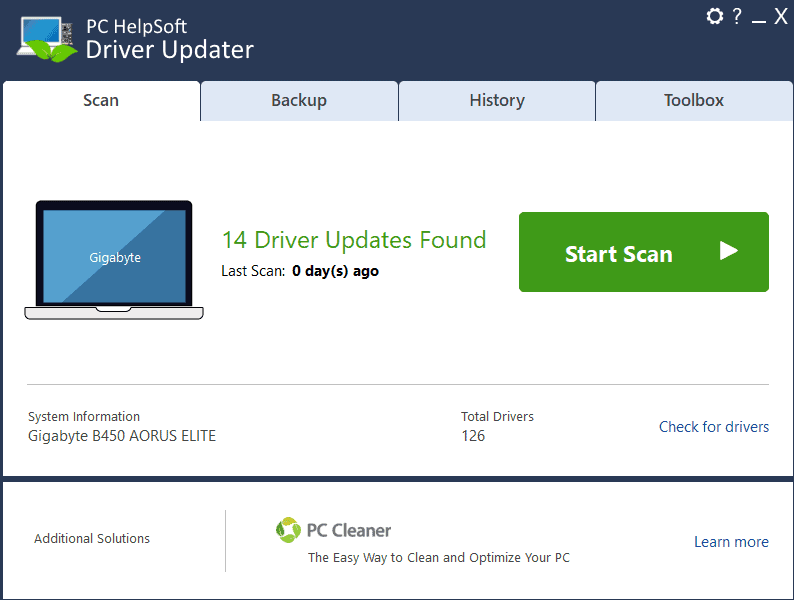
Program za ažuriranje upravljačkog programa PC HelpSoft dolazi s opsežnom bazom podataka koja pokriva veliki raspon hardverskih uređaja i proizvođača. Ova velika baza podataka osigurava da može ažurirati upravljačke programe od uobičajenih do rijetkih hardverskih komponenti.
Ima čisto, intuitivno sučelje koje navigaciju čini iznimno jednostavnom, čak i za početnike. Možete jednostavno pokrenuti skeniranje i ažurirati svoje upravljačke programe s nekoliko klikova.
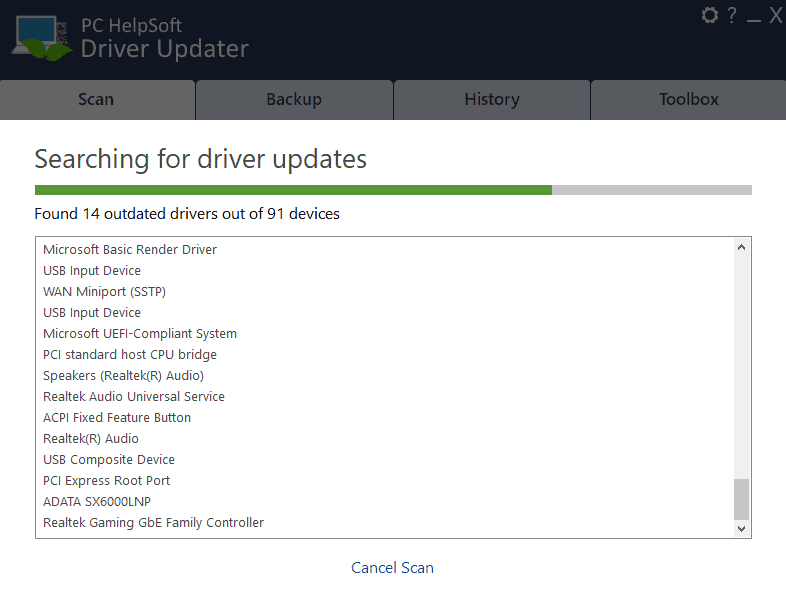
Bez sumnje, značajka programa PC HelpSoft Driver Updater je automatizirani proces skeniranja i ažuriranja. Nakon što se pokrene, HelpSoft Driver Updater brzo skenira sustav u potrazi za zastarjelim upravljačkim programima i prikazuje popis dostupnih ažuriranja. Tada možete odabrati ažuriranje pojedinačnih upravljačkih programa ili svih odjednom, što štedi vrijeme i trud.
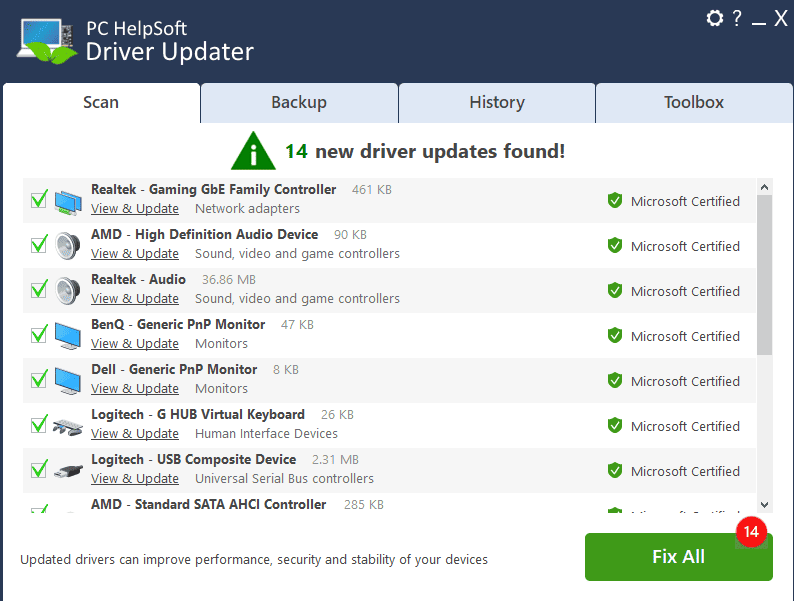
Za sigurnost se brine i HelpSoft Driver Updater. Sva ažuriranja upravljačkih programa potječu iz legitimnih i sigurnih kanala. Nadalje, softver može stvoriti točke vraćanja prije instaliranja novih upravljačkih programa.
Pros:
- Automatizirano skeniranje i ažuriranje
- Velika baza podataka vozača
- User-friendly sučelje
- Sigurno i osigurano
Cons:
- Praktički nema besplatne verzije
- Dolazi s dodatnim softverom, stoga svakako poništite te okvire tijekom instalacije
Nabavite PC HelpSoft Driver Updater
2. Driver Booster – vrlo dobar softver za ažuriranje upravljačkih programa
Driver Booster je moj najbolji izbor za najbolji softver za ažuriranje upravljačkih programa za Windows 10 i 11. Ovaj alat automatski identificira zastarjele upravljačke programe, smanjujući vašu potrebu da ih ručno tražite.
Ovaj moćni softver podržava više od 6 milijuna upravljačkih programa koji se stalno ažuriraju i osvježavaju.
Sposobnost Driver Boostera da vrlo brzo instalira upravljačke programe impresionirala me tijekom moje faze testiranja. Svidjelo mi se što se svaka instalacija pojavljuje na istom ekranu, sa zgodnom opcijom za automatsko ponovno pokretanje računala.
Još bolje, Driver Booster također stvara točku vraćanja prije instaliranja novih upravljačkih programa kako bi osigurao da možete vratiti svoj sustav u radno stanje ako nešto pođe po zlu.
Pros:
- Automatski prepoznaje zastarjele upravljačke programe i zamjenjuje ih
- Baza podataka s više od 6 milijuna vozača iz više od tisuću marki
- Ažuriranja se preuzimaju unutar softvera
- Omogućuje vam usporedbu novih i starih upravljačkih programa prije instalacije
- Stvara točku vraćanja prije ažuriranja upravljačkih programa
Cons:
- Neki su se korisnici žalili na broj skočnih prozora
- Ostali softver je uključen u instalaciju softvera i treba ga deaktivirati.
3. Ažuriranje upravljačkih programa Ashampoo – Praćenje u stvarnom vremenu
Korištenje električnih romobila ističe Ažuriranje upravljačkih programa Ashampoo je još jedan moćan alat koji me impresionirao tijekom moje faze testiranja svojom učinkovitošću i brzim skeniranjem.
Čim otvorite softver, dočekat će vas korisničko sučelje s jasnim izbornicima i lako dostupnim opcijama za korisnike svih kalibara. Pokretanje procesa skeniranja jednostavno je poput klika na gumb, a rezultati nikada ne kasne.
Kao što vidite, u mom slučaju, Ashampoo Driver Updater identificirao je četiri upravljačka programa koji trebaju ažuriranja. Ovo vam predstavlja dvije važeće opcije:
- kliknite Ažurirajte sada gumb pored svakog upravljačkog programa koji želite osvježiti (što je besplatno).
- Kliknite Update All. Potonja opcija radi samo ako imate pro verziju softvera.
U mom slučaju, odlučio sam ažurirati Microsoft ACPI-Compliant Control Method Battery kako bih to mogao učiniti potpuno besplatno.
Prije pokretanja procesa ažuriranja, softver stvara točku vraćanja. To vam jamči da uvijek možete poništiti promjene.
Pros:
- Jasno i dobro dizajnirano sučelje s lakim pristupom značajkama
- Stvara automatiziranu sigurnosnu kopiju prije pokretanja ažuriranja
- Proces skeniranja je relativno brz u usporedbi s drugim sličnim softverom
Cons:
- Da biste izvršili potpuno ažuriranje svih identificiranih upravljačkih programa, morat ćete koristiti licenciranu verziju
Nabavite Ashampoo Driver Updater
4. AVG Ažuriranje upravljačkih programa – Quick Driver Updater
AVG Ažuriranje upravljačkih programa je još jedan izvrstan alat koji vam može pomoći da upravljački programi vašeg računala budu uvijek ažurirani i tako poboljšati performanse i stabilnost sustava. Ovaj softver izradila je poznata antivirusna tvrtka AVG, tako da možete biti sigurni da je pouzdan.
Softver skenira vaš sustav u potrazi za zastarjelim ili oštećenim upravljačkim programima i prikazuje rezultate. Sada ih možete ažurirati sve ili pregledati njih i njihove detalje pojedinačno.
Ovaj me softver tijekom testiranja impresionirao svojom brzinom, kako prilikom skeniranja, tako i prilikom instaliranja upravljačkih programa. Isti princip vrijedi čak i kada su pokretači značajniji.
Uz to, AVG Driver Updater troši dosta resursa prilikom skeniranja i instaliranja. Ovo je bitan faktor koji treba uzeti u obzir za one koji koriste računala niže klase.
Pros:
- User-friendly sučelje
- Učinkovito i brzo traženje vozača
- Brza instalacija upravljačkih programa
- Poznata marka kojoj možete u potpunosti vjerovati
Cons:
- Softver koristi dosta resursa
- Skuplji od ostalih programa za ažuriranje upravljačkih programa
5. Vozač jednostavno – Ručna instalacija upravljačkog programa
Vozač jednostavno je još jedan alat koji osigurava da se upravljački programi vašeg računala stalno ažuriraju najnovijim izdanjem.
Prilagodljiv raspored automatskog ažuriranja programa Driver Easy izdvaja ga od ostalih softvera koje sam testirao za ovaj vodič. Ovo osigurava da se ažuriranje upravljačkih programa vašeg računala može izvršiti prema vašem rasporedu i tako smanjuje opterećenje vašeg uređaja kada vam je više potrebno.
Nakon što kliknete gumb Ažuriraj za jedan od upravljačkih programa, pojavit će se donji zaslon. Točku vraćanja sustava možete stvoriti automatski ili čak ručno.
Driver Easy također koristi opsežnu bazu podataka o upravljačkim programima kako bi osigurao da se svako ažuriranje učinkovito izvodi.
Nakon preuzimanja, softver će automatski otvoriti lokaciju za preuzimanje upravljačkih programa, koje sada možete ručno instalirati.
Jedan element koji me razočarao tijekom testiranja je taj što vam Driver Easy omogućuje samo ručnu instalaciju preuzetih upravljačkih programa. Ovo može smetati nekim korisnicima, ali vam u isto vrijeme pruža personaliziraniji proces ažuriranja.
Nadalje, ove su značajke zatvorene u sučelju koje je vrlo lako za korištenje i jednostavno za korištenje.
Pros:
- Automatski otkriva i preuzima upravljačke programe
- Opsežna baza podataka upravljačkih programa s najnovijim izdanjima
- User-friendly sučelje
Cons:
- Preuzeti upravljački programi zahtijevaju ručnu instalaciju
- Brzina preuzimanja za upravljačke programe ograničena je u besplatnoj verziji
6. DriverMax – Sjajni rezultati
DriverMax je još jedan softver koji korisnicima s različitim razinama stručnosti omogućuje stalno ažuriranje upravljačkih programa za svoje računalo. Što je najbolje, to ne utječe mnogo na resurse sustava.
Iako je korištenje ovoga a besplatni updater vozača, aplikaciji treba dosta vremena da skenira vaš sustav. Naravno, to će ovisiti o veličini uređaja za pohranu vašeg računala.
Nadalje, može stvoriti točku vraćanja sustava koja osigurava da uvijek možete poništiti sve promjene. Značajke iz ovog odjeljka možete vidjeti na gornjoj slici.
Pros:
- Automatski instalira bilo koji preuzeti upravljački program, što ga čini korisnim za početnike i iskusne korisnike
- Dobro poznat kao pouzdan i učinkovit softver
- Besplatno za korištenje na Windows 10 i 11, ali uz određena ograničenja
- Stvara točke oporavka kako bi se osiguralo jednostavno vraćanje na prethodna stanja
Cons:
- Besplatna verzija ima ograničenje preuzimanja od dva vozača dnevno i deset mjesečno
- Neki su korisnici spomenuli da je softver predložio neke netočne upravljačke programe.
7. Instalacijski program Snappy Driver – Izvanmrežna instalacija
Kao što ime sugerira, Snappy Driver Installer Izvor je vrlo učinkovit i svestran softver za ažuriranje upravljačkih programa koji savršeno radi na uređajima sa sustavom Windows 10 i 11.
Međutim, moram nešto razjasniti: druga verzija, tzv Instalacijski program Snappy Driver, hakiran je. Uz to, ova je aplikacija savršeno sigurna za upotrebu jer sam je testirao bez ikakvih problema.
Značajka po kojoj se ovaj softver ističe je njegova sposobnost izvođenja izvanmrežnih instalacija upravljačkih programa. Na taj način možete pristupiti i instalirati ažuriranja upravljačkih programa čak i kada niste spojeni na internet. Vidio sam to kao izvrsnu prednost za situacije s ograničenim pristupom internetu.
Snappy Driver također koristi opsežnu bazu podataka o upravljačkim programima. Moći ćete ažurirati upravljačke programe svog računala čak i ako imate prilagođenu opremu s instaliranim opskurnim hardverom.
Još jedna sjajna značajka je niz postavki prilagodbe.
Međutim, postoji jedan problem na koji sam naišao tijekom testova: korisničko sučelje pomalo je zbunjujuće. Ovo vidim kao značajniji problem za početnike.
Pros:
- Izvanmrežna instalacija upravljačkih programa nakon preuzimanja paketa upravljačkih programa
- Opsežna baza podataka upravljačkih programa za sve hardverske komponente
- Dobre mogućnosti prilagodbe
- Mali utjecaj na resurse sustava
Cons:
- Korisničko sučelje nije toliko intuitivno kao kod drugog sličnog softvera
- Zahtijeva da ručno instalirate preuzete upravljačke programe
8. driverscloud – Jedinstveni alat za ažuriranje upravljačkog programa temeljen na pregledniku
driverscloud je jedinstveni program za ažuriranje upravljačkih programa koji radi unutar vašeg web preglednika.
Za početak postupka prijavite se na web mjesto i kliknite Otkrij sve moje upravljačke programe s lijeve bočne trake.
Zatim se možete pomaknuti prema dolje na toj stranici i kliknuti Pokreni detekciju gumb za pokretanje skeniranja.
Čim to učinite, otvorit će se lokalna aplikacija. Nakon toga trebate kliknuti na Detekcija pokretanja tipku.
Nakon procesa skeniranja, koji traje samo nekoliko sekundi, nova stranica će se automatski otvoriti unutar vašeg preglednika. Tamo će vam se prikazati upravljački programi koje trebate instalirati.
Konačno, morat ćete ih pojedinačno i ručno instalirati u svoj sustav. Osim toga, aplikacija DriversCloud omogućuje vam da identificirate sve BSOD pogreške.
Pros:
- Pokreće se gotovo u cijelosti na vašem pregledniku, samo se alat za identifikaciju instalira lokalno
- Automatski otkriva potrebe upravljačkog programa vašeg uređaja i predlaže najbolju opciju
- Korisnicima omogućuje izvanmrežno skeniranje
- Mali utjecaj na resurse sustava
Cons:
- Budući da se preuzeti upravljački programi moraju ručno instalirati, to možda nije najbolji izbor za početnike
- Sučelje može biti zbunjujuće
Zaključak
Na ovom popisu testirao sam i istražio neke od najpreporučljivijih detektori vozača i ažuriratelji. Odabir pravog softvera za ažuriranje upravljačkih programa za Windows 10 i 11 ovisit će o vašim željama, ali sa sigurnošću mogu reći da će svaka opcija koju odaberete s gornjeg popisa biti korisna.
Uključio sam aplikacije s korisničkim korisničkim sučeljem, korištenjem usmjerenim na preglednik i neke softverske opcije s malim utjecajem na resurse sustava, čineći ih savršeno za PC niže klase.
Javite mi koji ste odabrali i zašto u odjeljku za komentare u nastavku!